Prej smo pisali o ustvarjanju bližnjice za zagon okna ukaznega poziva s skrbniškimi pravicami v naši objavi, Ustvarite bližnjico ukaznega poziva s skrbniškimi pravicami. Če morate zagnati program, ki zahteva skrbniške pravice, lahko to storite na več načinov. Včasih boste morda morali zagnati program kot skrbnik, če poroča o Dostop zavrnjen napaka oz Brez dovoljenja napaka.
Če uporabljate katero koli od metod v tej objavi za izvajanje programov kot skrbnik, medtem ko ste prijavljeni kot standardni uporabnik namesto kot skrbnik morate vnesti skrbniško geslo the Nadzor dostopa uporabnikov (UAC), preden se program zažene kot skrbnik.
Kazalo
OPOMBA: Bodite previdni, katere programe zaženete kot skrbnik. Prepričajte se, da zaupate programu. Ko ste uporabili skrbnika in UAC dovoljenje, ima program poln dostop do vašega računalnika.
Uporabite bližnjico na tipkovnici
Če želite zagnati program kot skrbnik z bližnjico na tipkovnici, pritisnite Ctrl + Shift med odpiranjem programa.
OPOMBA: Ta metoda vam omogoča, da začasno zaženete program kot skrbnik, samo za trenutni primerek programa, dokler ga ne zaprete.
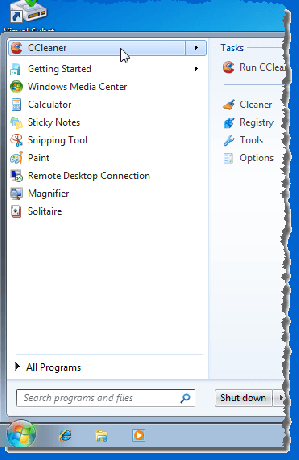
Če je UAC prikaže pogovorno okno, kliknite Da omogočiti izvajanje programa s polnimi skrbniškimi pravicami.
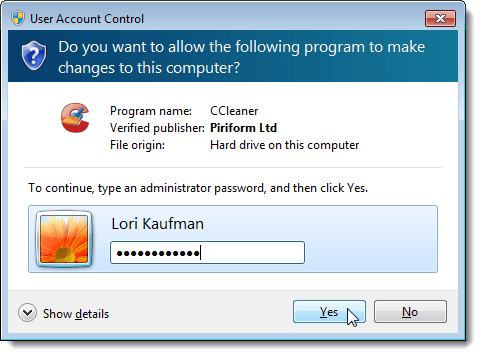
Uporabite kontekstni meni programa
Za zagon programa kot skrbnik lahko uporabite tudi kontekstni meni programa. Če želite to narediti, z desno miškino tipko kliknite bližnjico programa ali .exe datoteko in izberite Zaženi kot skrbnik iz pojavnega menija.
OPOMBA: Ta metoda vam omogoča, da začasno zaženete program kot skrbnik, samo za trenutni primerek programa, dokler ga ne zaprete.
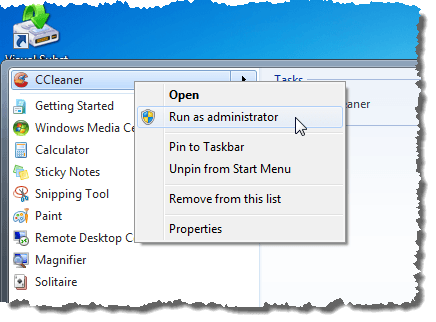
Če je UAC prikaže pogovorno okno, kliknite Da omogočiti izvajanje programa s polnimi skrbniškimi pravicami. Običajno se ta metoda uporablja, ko morate odpreti skrbniški ukazni poziv.
Za program uporabite način združljivosti
Za uporabo Združljivostni način če želite zagnati program kot skrbnik, z desno miškino tipko kliknite bližnjico do programa ali na njej .exe datoteko in izberite Lastnosti iz pojavnega menija.
OPOMBA: Ta metoda vam omogoča, da kadar koli odprete izbrani program kot skrbnik.
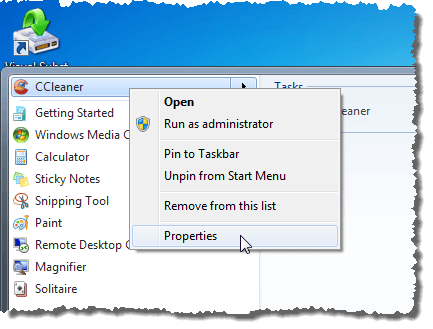
Kliknite na Kompatibilnost zavihek. Če ste prijavljeni kot skrbniški uporabnik, izberite Zaženite ta program kot skrbnik potrditveno polje v Raven privilegijev polje, zato je v polju označena kljukica. Če pa ste prijavljeni kot standardni uporabnik, bo datoteka Zaženite ta program kot skrbnik potrditveno polje ni na voljo. Če želite vklopiti to nastavitev kot standardni uporabnik, kliknite gumb Spremenite nastavitve za vse uporabnike gumb.
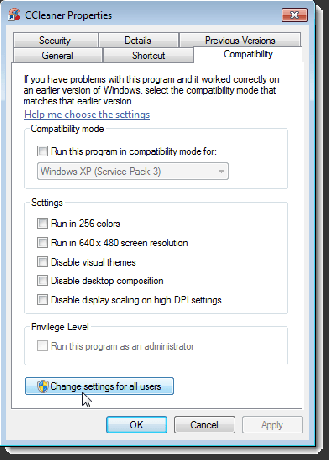
The Lastnosti pogovorno okno se spremeni tako, da vsebuje samo Združljivost za vse uporabnike zavihek. V Raven privilegijev polje izberite Zaženite ta program kot skrbnik potrditveno polje, zato je v polju označena kljukica. Kliknite v redu.
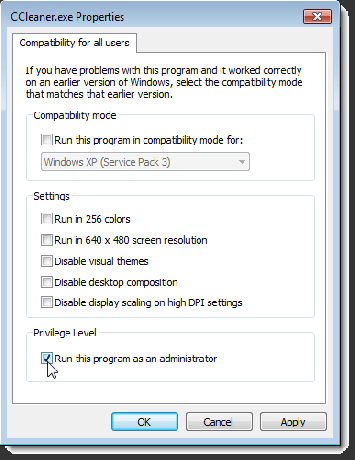
Vrnjeni ste v Kompatibilnost jeziček na standardu Lastnosti pogovorno okno. Kliknite v redu da ga zaprete. Če je UAC prikaže pogovorno okno, kliknite Da omogočiti izvajanje programa s polnimi skrbniškimi pravicami.
Ko naslednjič odprete program, se bo zagnal kot skrbnik.
Za bližnjico do programa uporabite napredne lastnosti
Če želite spremeniti lastnosti bližnjice programa, ki vam omogoča, da program zaženete kot skrbnik, z desno miškino tipko kliknite bližnjico programa. The Lastnosti prikaže pogovorno okno. Kliknite na Bližnjica zavihek, če še ni aktiven, in kliknite gumb Napredno gumb.
OPOMBA: Ta metoda vam omogoča, da kadar koli odprete izbrani program kot skrbnik.

The Napredne lastnosti prikaže pogovorno okno. Izberite Zaženi kot skrbnik potrditveno polje, zato je v polju označena kljukica. Kliknite v redu.

Vrnjeni ste v Bližnjica zavihek na Lastnosti pogovorno okno. Kliknite v redu da ga zaprete.
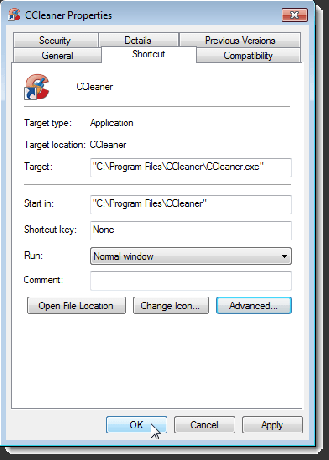
Ko naslednjič odprete program, se bo zagnal kot skrbnik. Ne pozabite biti previdni pri izvajanju programov kot skrbnik in pri odločanju, ali drugim standardnim uporabnikom skrbnika računalnika dovolite dostop. Uživajte!
Dobrodošli na Help Desk Geek- blogu, polnem tehničnih nasvetov zaupanja vrednih tehničnih strokovnjakov. Imamo na tisoče člankov in vodnikov, ki vam pomagajo odpraviti katero koli težavo. Naši članki so bili od objave leta 2008 prebrani več kot 150 milijonov krat.
Naročite se na Help Desk Geek.
Pridružite se več kot 15.000 drugim, ki prejemajo dnevne nasvete, trike in bližnjice neposredno v mapo »Prejeto«.
Sovražimo tudi neželeno pošto, kadar koli se odjavite.


